Hiện nay, facebook đang là trang mạng xã hội được sử dụng phổ biến nhất. Trong đó, 90% người sử dụng với mục đích đăng ảnh lên facebook và những video chia sẻ cuộc sống hằng ngày của họ. Tuy vậy, nhưng không phải ai cũng biết cách đăng ảnh lên facebook. Bài viết dưới đây, Nhân Hòa sẽ hướng dẫn các bạn cách tải ảnh lên Facebook bằng điện thoại, máy tính bảng hoặc máy tính.
1. Cách đăng ảnh lên facebook với tài khoản cá nhân

Nhân Hòa sẽ hướng dẫn bạn chi tiết cách đăng ảnh lên facebook khi sử dụng điện thoại và máy tính nhé, hãy cùng theo dõi.
Cách đăng ảnh lên facebook bằng điện thoại
Để tải ảnh lên Facebook, bạn hãy thao tác theo 5 bước dưới đây:
Bước 1: Đăng nhập facebook
Bạn tải về ứng dụng facebook có nền xanh dương và chữ “F” màu trắng. Sau đó, bạn gõ địa chỉ email/số điện thoại và mật khẩu để đăng nhập.
Đăng nhập thành công, màn hình điện thoại sẽ hiển thị trang Bảng tin (News Feed)
Bước 2: Di chuyển đến mục đăng ảnh
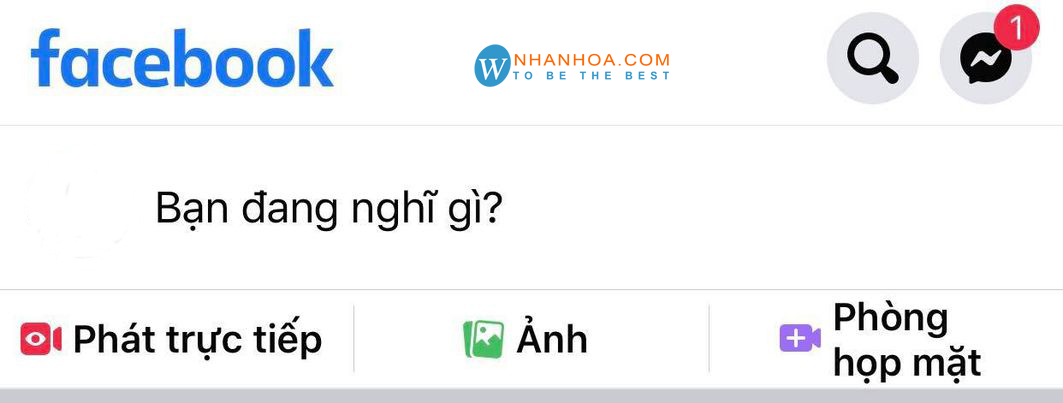
Để thực hiện cách đăng ảnh lên facebook tại trang cá nhân bạn chọn mục “Ảnh” trên màn hình, mục này sẽ được hiển thị dưới ô “Bạn đang nghĩ gì”.
Bước 3: Lựa chọn ảnh muốn tải
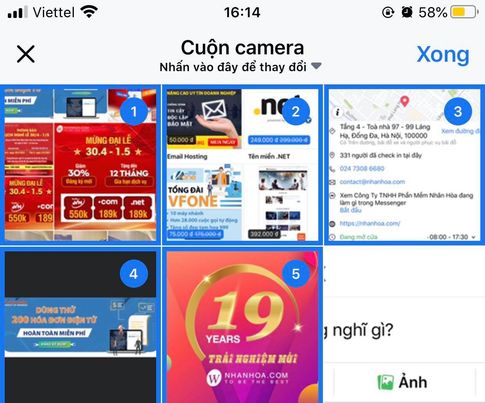
Hãy kiểm tra và chạm vào 1 hoặc nhiều ảnh mà bạn muốn đăng tải.
Nhấn nút “Xong” ở góc phải màn hình để thực hiện một bài viết có đính kém các ảnh vừa chọn
Bước 4: Chỉnh vừa bài viết
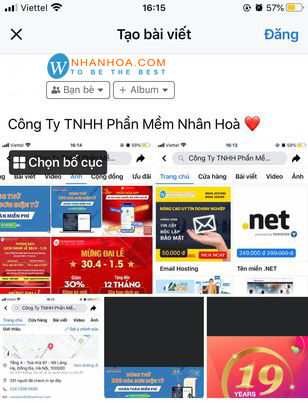
Bước cuối cùng để hoàn thành cách đăng lên ảnh lên facebook bằng điện thoại. Bằng cách gõ vào khung “Hãy nói gì đó về các bức ảnh này” bạn có thể thêm nội dung cho bài viết để chia sẻ hoặc mô tả hình ảnh.
+ Chạm vào ô “Bạn bè” ngay bên dưới để lựa chọn đối tượng xem bài viết.
+ Bạn nhấn chọn “+ Album” để lựa chọn những album có sẵn hoặc tạo 1 album mới.
Bước 5: Tải ảnh lên facebook
Hoàn thành tất cả các thao tác trên, bạn nhấn “Đăng” ở phía bên trên góc bên phải màn hình. Như vậy là bạn đã thực hiện thành công cách đăng lên ảnh lên facebook chỉ với 5 bước, rất đơn giản phải không nào.
Xem thêm: Kiếm tiền trên facebook bằng cách nào? [SỰ THẬT]
Cách đăng ảnh lên facebook khi sử dụng máy tính
Cách đăng ảnh lên facebook khi sử dụng máy tính tương tự như các bước đăng ảnh lên facebook bằng điện thoại.
Bước 1: Vào trang facebook
.jpg)
Tại thanh địa chỉ của trình duyệt, bạn nhập https://www.facebook.com/
Thao tác này sẽ đưa bạn đến Bảng tin của Facebook, nếu chưa đăng nhập bạn nhập địa chỉ email và mật khẩu để tiếp tục.
Bước 2: Đi đến trang bạn muốn đăng ảnh
.jpg)
Trên màn hình, bạn chọn mục “Ảnh/Video” ngay dưới ô “Bạn đang nghĩ gì thế?”
Bước 3: Lựa chọn ảnh muốn tải
Sau khi nhấn vào vào “Ảnh/Video”, bạn sẽ thấy màn hình hiển thị một cửa sổ mới.
Nếu muốn đăng nhiều ảnh lên facebook, bạn sẽ giữ phím Ctrl và ấn chọn vào từng ảnh.
Nhấp chuột vào ô “Open (Mở)” ở bên dưới góc phải cửa sổ. Thao tác này sẽ tải lên bài viết các ảnh vừa chọn.
Bước 4: Chỉnh sửa bài viết
Bằng cách nhấp vào hình vuông có dấu + ở gần phía trên cửa sổ đăng bài để thể thêm nhiều ảnh, hoặc bạn thêm nội dung cho bài viết bằng cách gõ vào “Hãy nói gì đó về các bức ảnh này”.
Tiếp tục nhấn vào “Đăng” ở bên dưới góc phải cửa sổ đăng bài để hoàn thành cách đăng ảnh lên facebook khi sử dụng máy tính.
Xem thêm: Máy tính không vào được facebook [Cách Khắc Phục Đơn Giản]
2. Cách đăng ảnh lên facebook với tài khoản trang facebook

Thao tác theo các bước dưới đây để hiểu rõ hơn cách đăng ảnh lên facebook với tài khoản fanpage facebook.
Bước 1: Đăng nhập vào trang facebook
Đăng nhập vào Facebook -> Sau đó đi đến trang Facebook (fanpage Facebook) bạn quản lý -> Tiếp đến Chọn Photo/Video.
Ở đây, bạn có 5 lựa chọn:
+ Tải ảnh/video lên (Upload Photos/ Video): Up 1 hoặc nhiều ảnh lên fanpage Facebook
+ Tạo album ảnh (Create Photo Album): Tạo Album ảnh
+ Tạo vòng quay ảnh (Create a Photo Carousel): Tạo vòng quay hình ảnh bằng cách nhập địa chỉ trang web của bạn hoặc 1 trang web bất kỳ, hình ảnh sẽ được lấy trên trang web đó.
+ Tạo bản trình chiếu (Creat Slideshow): thêm 3 đến 10 ảnh để tạo bản trình chiếu tự động chuyển ảnh
+ Tạo một canvas (Creat a canvas): kết hợp cả hình ảnh lẫn video để tạo ra canvas quảng cáo, câu chuyện.
Bạn lựa chọn mục “Tải ảnh/video” (Upload photos/video) đầu tiên.
Bước 2: Lựa chọn ảnh muốn tải

Các bạn thực hiện giống Bước 3 của phần đăng ảnh lên facebook với tài khoản cá nhân. Bạn lựa chọn một hoặc nhiều bức ảnh và nhấn Open.
Bước 3: Hoàn thành bài viết
Bạn tùy chọn nội dung trang thái cùng cảm xúc, địa điểm ...và chọn Publish (Đăng) để hoàn thành cách đăng ảnh lên Facebook fanpage.
Xem thêm: Cách đăng bài vào nhiều nhóm trên facebook [BÍ MẬT]
3. Sử dụng tài khoản Nhóm facebook để đăng ảnh lên facebook

Bước 1: Đăng nhập Facebook -> Vào nhóm mà bạn quản lý
Bước 2: Lựa chọn Add Photo/Video (Ảnh/Video). Ở đây, bạn sẽ được hiện thị luôn hộp thoại tìm đến những bức ảnh chưa trên máy tính của bạn, lựa chọn một hoặc nhiều bức ảnh để tải lên.
Bước 3: Các bạn thực hiện giống Bước 2 của phần đăng ảnh lên facebook với tài khoản cá nhân (tài khoản thường)
Bước 4: Nhập Status (Trạng thái) cùng các cảm xúc, mặt cười, địa điểm ... rồi chọn Post (Đăng)
Nhìn chung, cách đăng ảnh lên facebook khi sử dụng tài khoản Group cũng giống với khi tải ảnh lên facebook trên trang cá nhân của người dùng.
4. Lời kết
Với nội dung bài hướng dẫn cách đăng ảnh lên facebook mà Nhân Hòa đã chia sẻ trên đây, thật dễ dàng để bạn có thể đăng hay tải ảnh lên Facebook đúng không nào. Nếu có bất kỳ thắc mắc nào hãy liên hệ với Nhân Hòa để được giải đáp nhanh chóng. Chúc các bạn thành công!

















 Phản ánh chất lượng dịch vụ:
Phản ánh chất lượng dịch vụ: 
